Csatlakoztatott metrikák létrehozása a Power BI-ban
A következőkre vonatkozik: Power BI Desktop Power BI szolgáltatás
A Power BI metrikái lehetővé teszik az ügyfelek számára, hogy a metrikáikat a legfontosabb üzleti célkitűzések alapján kövessék nyomon. A metrikák értékeinek kiválasztásakor a következő lehetőségek közül választhat:
- Manuálisan adja meg az aktuális és a célértékeket.
- Csatlakozás meglévő Power BI-jelentésben szereplő adatokra az aktuális vagy a célértéket.
- Csatlakozás mindkét értéket egy meglévő Power BI-jelentésben lévő adatokra.
Ez a cikk az értékek meglévő Power BI-jelentésben lévő adatokhoz való csatlakoztatásáról szól. Csatlakozás értékek a mögöttes adatok frissítésekor változnak. A manuális értékek létrehozásáról a scorecardok és manuális metrikák létrehozása című cikkben olvashat.
értékek Csatlakozás adatokhoz
Az aktuális vagy a célértéket vagy mindkettőt összekapcsolhatja egy jelentés egy értékével.
Hozzon létre egy metrikát, vagy szerkessze egy meglévő metrikát egy scorecardban.
Az Aktuális vagy a Cél mezőben válassza az adatokhoz Csatlakozás lehetőséget.
A párbeszédpanelen keresse meg a követendő adatokat tartalmazó jelentést, és válassza ki a >Tovább elemet.
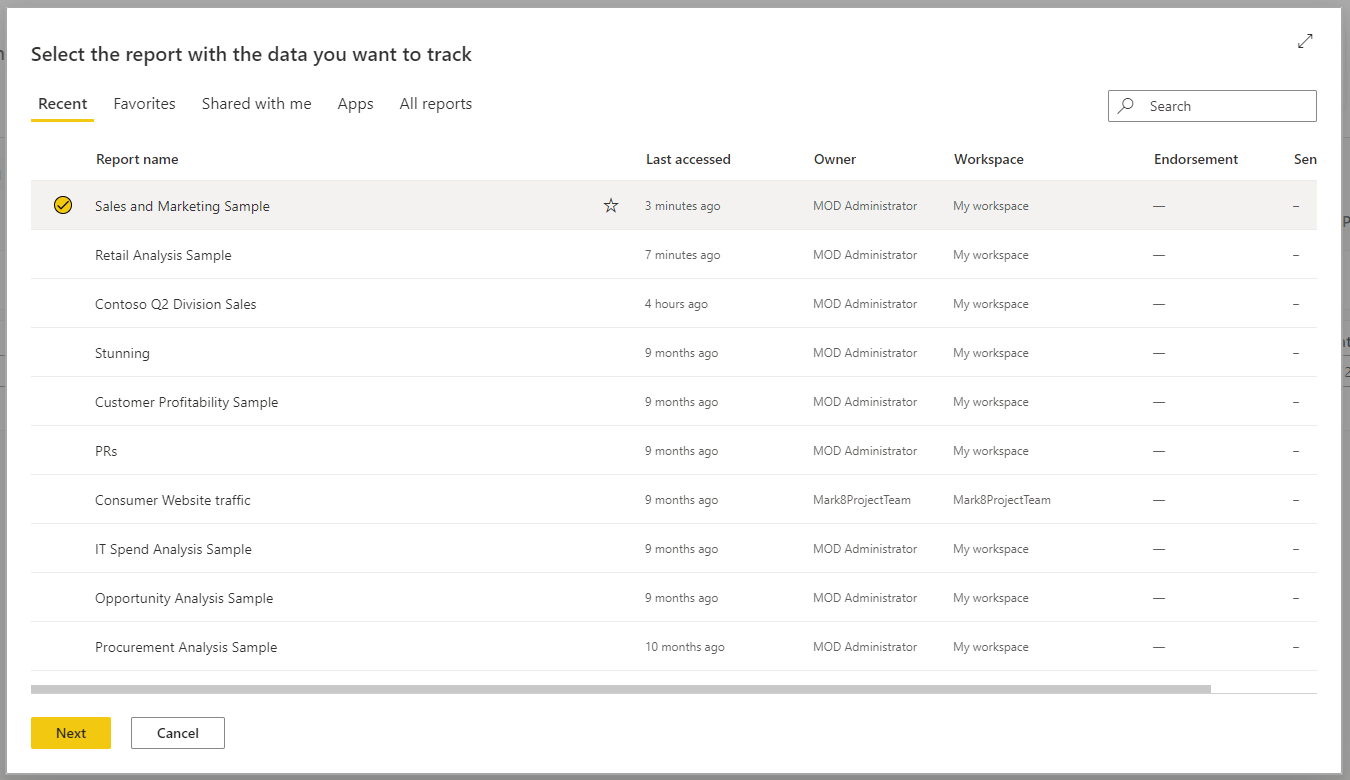
Ez a lista tartalmazza a Power BI összes munkaterületén elérhető összes jelentést.
A kijelölt jelentésben keresse meg a követni kívánt adatokat tartalmazó vizualizációt.
Válassza ki az adatpontot vagy vizualizációt. A Power BI megjeleníti a mértékkártyát, amely összegzi a kijelölésre alkalmazott összes szűrőt.
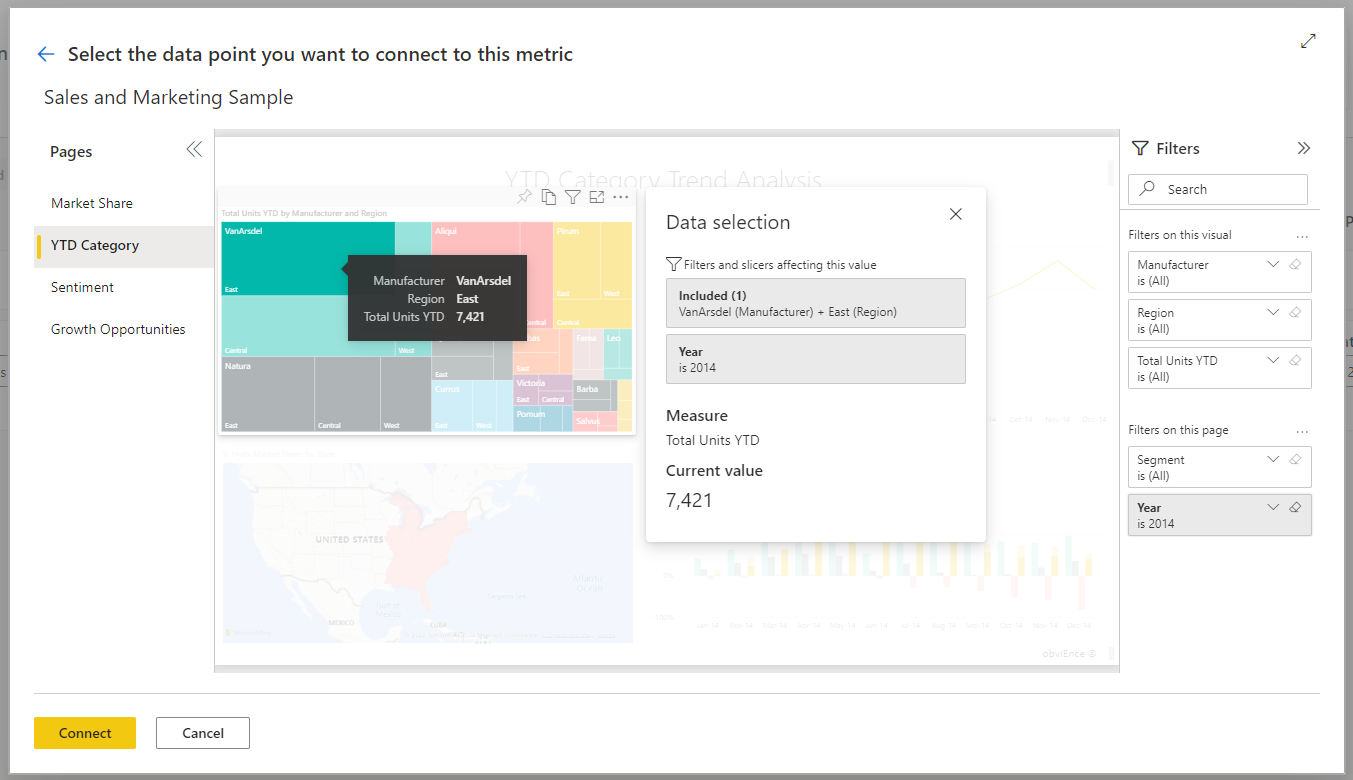
Jelenleg bizonyos korlátozások vonatkoznak a választható értékekre. A részletekért tekintse meg a cikk Megfontolandó szempontok és korlátozások szakaszát.
Válassza a Kapcsolódás lehetőséget.
A Power BI automatikusan numerikus jelölésben jeleníti meg az értékeket. A 2044 például 2 K.
Válassza a Mentés lehetőséget.

Mértékek kiválasztása csatlakoztatott metrikákhoz
Az adatalapú Csatlakozás megkönnyíti a scorecard-szerzők számára a metrikák automatizálását. A mértékeket a következő szinteken választhatja ki és számíthatja ki:
- Vizualizáció
- Jelmagyarázat
- Adatpont
- Tengely értéke
Ennek további lebontásához két fő esettípus létezik a metrikákban és a segédmetrikákban lévő adatokhoz való csatlakozáshoz:
- Kategorikus adatok
- Idősoradatok
Kategorikus adatok
A kategorikus adatok azokra az esetekre vonatkoznak, amikor metrikát vagy szubmetriát csatlakoztat az idősoros adatoktól eltérő adatokhoz. Csatlakozás például a kültéri termékkategória teljes értékesítéséhez:
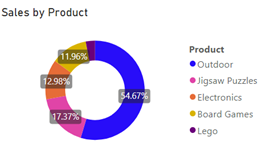
Vagy csatlakozás a Családi ügyfélszegmens eredményeinek teljes számához:
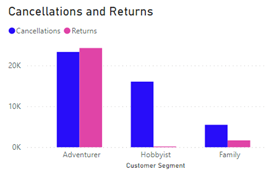
Ezekben az esetekben a Power BI a választott értéktől függően az alábbiak szerint számítja ki a mértékeket:
- Vizualizáció – a mérték kiszámítása az összesített szinten történik.
- Jelmagyarázat – a mérték a kijelölt jelmagyarázatra van szűrve.
- Adatpont – a mérték a kijelölt adatpontra van szűrve.
- Tengely értéke – a mérték a tengelyen kiválasztott kategóriára lesz szűrve.
Idősoradatok
Az idősor azokra az esetekre vonatkozik, amikor dátum/idő mező van a tengelyen. Ezekben az esetekben a Power BI a következőképpen számítja ki a mértékeket:
- Vizualizáció – a mérték kiszámítása az idősor utolsó adatpontján történik, és az előzmények be lesznek vonva.
- Jelmagyarázat – a mérték kiszámítása az idősor utolsó adatpontján történik, és az előzmények be lesznek vonva.
- Adatpont – a mérték kiszámítása az idősor utolsó adatpontján történik, és az előzmények be lesznek vonva.
- Tengely értéke – a mérték kiszámítása az idősor utolsó adatpontján történik, és az előzmények be lesznek vonva.
Szempontok és korlátozások
Jelenleg korlátozások vonatkoznak a vizualizációkban választható értékekre.
- Egy 100%-ig halmozott sáv- vagy oszlopdiagramon a Power BI a mérték értékét fogja lekérni a százalék helyett.
- Többsoros kártyán a Power BI lekéri a kártya első mértékét.
- A Multi-Geo jelenleg nem támogatott.
- A mérőműszerekben és a KPI-csempékben a Power BI beolvasja az értéket, de nem a célértéket, illetve a mérőműszer minimális vagy maximális értékét.
- Egynél több mértékoszlopot tartalmazó táblázatban a Power BI kiválasztja a sor első mértékét.
Kapcsolódó tartalom
- Metrikák használatának első lépései a Power BI-ban
- Scorecardok és manuális metrikák létrehozása a Power BI-ban
- A metrikák naprakészen maradása a Power BI-ban
Van még esetleg kérdése? Próbálja ki a Power BI-közösség.